Win7华硕主板进入bios后如何开启VT虚拟化技术
来源:U大侠 时间:2015-08-26 浏览:12995
众所周知,VT虚拟化技术可以让一个CPU工作起来像多个CPU并行运行,从而让一台电脑可以实现单机同时运行多操作系统,目前的很多主流CPU都支持虚拟化技术,但是很多电脑或主板默认是禁用虚拟化技术的,其实我们可以进入bios中设置开启即可,那么在win7系统笔记本华硕主板下要如何开启呢?下面U大侠小编跟大家分享一下具体的开启步骤如下。
华硕Asus P8H61-M LX Plus主板
英特尔Intel® Core™ i3-2120处理器
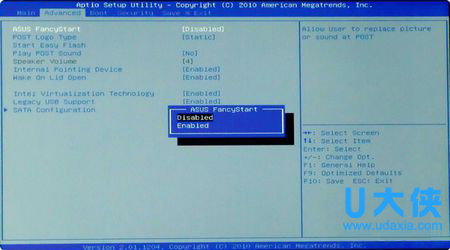
VT虚拟化技术
具体方法如下:
1、首先到英特尔网站ark.intel.com/zh-cn查询到这款CPU的虚拟化支持特性;2、然后重启win7系统华硕笔记本电脑,按Del进入bios设置,由于开启了EZ模式,首先进入的是一个图形化的主页,显示相关配置和信息,直接点右上角的退出/高级模式,选择高级模式;
3、进入bios设置界面,首先看到的是main(概要)选项卡,默认语言是English,当然也可以手动选择为简体中文;
4、选择进入Advanced高级——CPU Configuration处理器设置;
5、找到Intel Virtualization Technology英特尔虚拟化技术 选项,设置为Enabled开启,再F10保存退出即可。
ps:这款CPU支持VT-x,但这款主板却没有这个选项,至少目前4404版本的BIOS设置中没有。
以上就是Win7笔记本华硕主板进入bios后如何开启VT虚拟化技术的方法,更多精彩内容继续关注U大侠官网。
相关内容推荐:安装win7系统前在BIOS中设置硬盘模式的详细教程
相关文章
-

-
win7系统中ctrl+shift输入法不能切换的解决方法
2015-06-19 2564
-

-
Win7预防Adobe Photoshop自动联网验证的方法
2016-03-21 1034
-

-
win7屏幕亮度怎么调?win7怎么调节屏幕亮度?
2016-04-06 6391
-

-
win7游戏怎么全屏显示?win7游戏全屏方法
2016-10-09 964
-

-
win7镜像文件下载?win7镜像安装教程
2016-11-02 956
-

-
Win7下QQ安装后无法接收任何文件的解决方法
2015-11-20 702
-

-
Win7升级Win10图文教程
2015-04-07 6254
-

-
Win7系统下宽带连接错误738的解决方法
2015-07-15 1047
-

-
Win7登录工行提示“您尚未正确安装工行网银控件
2015-05-28 1030
-

-
Win7/Win8.1升级到Win10提示80240020错误的解决方法
2015-08-03 884
